Correção: o Android Auto não funciona em dispositivos Xiaomi executando o Android 13 baseado em MIUI 14
Miscelânea / / April 28, 2023
É comum que os dispositivos Xiaomi que executam o Android 13 baseado em MIUI 14 tenham problemas com o Android Auto. Houve vários relatos de que o Android Auto não está funcionando corretamente ou não está se conectando em dispositivos Xiaomi. Para corrigir o problema, você pode seguir algumas etapas.
Este artigo explora alguns dos motivos mais comuns pelos quais o Android Auto não está funcionando em dispositivos Xiaomi que executam o Android 13 baseado em MIUI 14 e inclui algumas possíveis soluções.
Leia também
Correção: Android 13 não carrega rápido
Correção: as notificações da tela de bloqueio do Android 13 não são exibidas
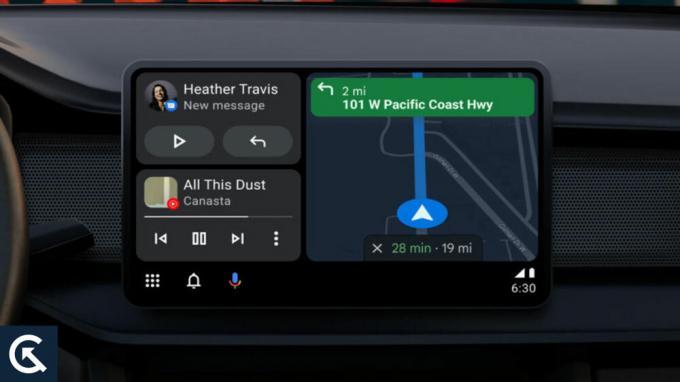
Conteúdo da página
- Possíveis causas do Android Auto não funcionar em dispositivos Xiaomi
-
Como corrigir o Android Auto não funcionando em dispositivos Xiaomi
- Correção 1: atualize o aplicativo Android Auto
- Correção 2: limpe o cache e os dados do aplicativo Android Auto
- Correção 3: verifique as atualizações do MIUI 14
- Correção 4: experimente um cabo USB diferente
- Correção 5: verifique as configurações da porta USB
- Correção 6: reinicie seu dispositivo e carro Xiaomi
- Correção 7: verifique as permissões do aplicativo
- Correção 8: desativar a otimização da bateria
- Correção 9: verifique se há atualizações de aplicativos
- Correção 10: entre em contato com o suporte da Xiaomi
- Correção 11: redefinição de fábrica do seu dispositivo Xiaomi
- Conclusão
Possíveis causas do Android Auto não funcionar em dispositivos Xiaomi
Aqui estão alguns motivos pelos quais o Android Auto pode não estar funcionando em dispositivos Xiaomi com Android 13 baseado em MIUI 14:
- Versão desatualizada do Android Auto: Este é o motivo mais comum pelo qual o Android Auto não funciona em dispositivos Xiaomi. Aplicativos Android Auto atualizados podem não funcionar com o sistema operacional do seu dispositivo, resultando em problemas de conexão.
- MIUI 14 Erros: Foi relatado que o MIUI 14 contém alguns bugs que interferem na funcionalidade do Android Auto. Muitos usuários relataram que o MIUI 14 pode fazer com que o Android Auto trave durante a inicialização ou durante o uso.
- Problemas de conexão USB: O Android Auto que não funciona em dispositivos Xiaomi também é causado por problemas de conexão USB. Você pode ter problemas com o cabo USB, a porta USB do seu dispositivo ou a porta USB do seu carro.
Como corrigir o Android Auto não funcionando em dispositivos Xiaomi
Como identificamos algumas possíveis causas do Android Auto não funcionar em dispositivos Xiaomi, vamos explorar algumas possíveis soluções.
Correção 1: atualize o aplicativo Android Auto
Sempre que o Android Auto não funcionar no seu dispositivo Xiaomi, você deve primeiro tentar atualizar o aplicativo. Você pode fazer isso pesquisando o aplicativo Android Auto na Google Play Store. Você verá um "Atualizar” ao lado do aplicativo se uma atualização estiver disponível. Para atualizar o aplicativo, clique nele.
Anúncios
Correção 2: limpe o cache e os dados do aplicativo Android Auto
Tente limpar o cache e os dados do aplicativo Android Auto se a atualização do aplicativo não resolver o problema. Desta forma, você pode resolver quaisquer problemas com o aplicativo que possam estar impedindo o seu bom funcionamento. Siga estas etapas para limpar o cache e os dados do aplicativo:
- No seu dispositivo Xiaomi, vá para “Configurações“.
- Selecione “Aplicativos e notificações" da lista.
- Na lista de aplicativos instalados, selecione “Android Auto“.
- Clique em “Armazenamento e cache.”
- Clique em "Limpar cache" e então "Apagar os dados.”
Correção 3: verifique as atualizações do MIUI 14
É possível que o Android Auto não esteja funcionando corretamente em dispositivos Xiaomi executando o MIUI 14. Certifique-se de verificar as atualizações do MIUI 14 e instalá-las, se estiverem disponíveis. Além das correções de bugs, essas atualizações podem resolver problemas que você possa ter com o Android Auto. Você pode verificar as atualizações do MIUI 14 seguindo estas etapas:
- Usando seu dispositivo Xiaomi, vá para “Configurações“.
- Tocar "Sobre telefone” na parte inferior da tela.
- Clique em "Atualização do sistema.”
- Tocar "Baixar e instalar” se uma atualização estiver disponível.
Correção 4: experimente um cabo USB diferente
Pode ser necessário tentar um cabo USB diferente se o Android Auto ainda estiver com problemas. É possível que o seu dispositivo Xiaomi e o sistema de áudio do carro não consigam se comunicar devido a um cabo USB defeituoso ou danificado. Se possível, use um cabo USB compatível com o seu dispositivo e a porta USB do seu carro.
Correção 5: verifique as configurações da porta USB
Existe a possibilidade de que a porta USB do seu dispositivo Xiaomi esteja configurada para o modo somente carga, o que pode impedir o funcionamento do Android Auto. Siga estas etapas para verificar as configurações da porta USB:
- Usando seu dispositivo Xiaomi, vá para “Configurações.”
- No lado esquerdo, role para baixo e clique em “Dispositivos conectados.”
- Clique em "USB.”
- Colocou o "Usar USB para” opção para “Transferência de arquivo.”
Correção 6: reinicie seu dispositivo e carro Xiaomi
Pode ser necessário reiniciar o dispositivo Xiaomi, bem como o sistema de entretenimento do carro, se nenhuma das soluções acima funcionar. Se o Android Auto não estiver funcionando corretamente, isso pode ajudar a atualizar a conexão entre os dois dispositivos.
Correção 7: verifique as permissões do aplicativo
Para que o Android Auto funcione corretamente, são necessárias várias permissões, incluindo acesso à sua localização, contatos e telefone. É possível que algumas dessas permissões tenham sido revogadas ou redefinidas se você atualizou recentemente o aplicativo Android Auto ou o dispositivo Xiaomi. Aqui estão as etapas que você precisa seguir para verificar as permissões do aplicativo para Android Auto:
- No seu dispositivo Xiaomi, vá para o “Configurações" cardápio.
- Vá para "Aplicativos e notificações” e toque nele.
- Selecione “Android Auto.”
- Clique em "Permissões.”
- Verifique se as permissões de localização, contatos e telefone estão ativadas.
Correção 8: desativar a otimização da bateria
É possível prolongar a duração da bateria do seu dispositivo com vários recursos de otimização de bateria incluídos no MIUI 14. No entanto, esses recursos às vezes podem interferir no desempenho do Android Auto. Usando o Android Auto, você pode desativar a otimização da bateria seguindo estas etapas:
- No seu dispositivo Xiaomi, vá para “Configurações“.
- Clique em "Bateria e desempenho.”
- Clique em "Economizador de bateria do aplicativo.”
- Em seguida, toque em “Escolha aplicativos.”
- Escolher "Android Auto.”
- Toque em “Sem restrições” para desativar a otimização da bateria para Android Auto.
Correção 9: verifique se há atualizações de aplicativos
O aplicativo Android Auto da Xiaomi pode ter um bug ou problema se você ainda estiver tendo problemas com o aplicativo em seu dispositivo Xiaomi. Verifique se o aplicativo Android Auto está atualizado na Google Play Store e se é a versão mais recente. Siga estas etapas para verificar se há atualizações para o aplicativo Android Auto:
- Vá para o aplicativo Google Play Store do seu dispositivo Xiaomi.
- Selecione “Android Auto” dos resultados da pesquisa.
- Tocar "Atualizar” se uma atualização estiver disponível.
Correção 10: entre em contato com o suporte da Xiaomi
Anúncio
É possível, no entanto, que o suporte da Xiaomi seja necessário se nenhuma dessas soluções funcionar. Um problema de hardware pode exigir etapas adicionais de solução de problemas ou reparo ou substituição. Siga estas etapas para entrar em contato com o suporte da Xiaomi:
- Visite o site da Xiaomi e selecione sua região.
- Vá para "Apoiar" e então "Contate-nos.”
- Escolha o seu dispositivo e o problema que você está enfrentando.
- Siga as instruções para entrar em contato com o suporte da Xiaomi por telefone ou e-mail.
Correção 11: redefinição de fábrica do seu dispositivo Xiaomi
Pode ser necessário redefinir o dispositivo Xiaomi de fábrica se nenhuma das soluções acima funcionar. Se você escolher esta solução, todos os dados serão apagados do seu dispositivo e ele retornará às configurações originais, portanto, salve um backup antes de prosseguir. Siga estas etapas para redefinir a configuração original do seu dispositivo Xiaomi:
- No seu dispositivo Xiaomi, vá para o “Configurações" cardápio.
- Vá para "Sistema e dispositivo” e toque nele.
- Clique em "Redefinir opções.”
- Selecione “Apague todos os dados (redefinição de fábrica).”
- Selecione “Redefinir telefone" e então "Apague tudo.”
Conclusão
Pode ser frustrante quando o Android Auto não funciona corretamente quando você está tentando integrar seu dispositivo Xiaomi ao sistema de entretenimento do seu carro. Os dispositivos Xiaomi que executam o Android 13 baseado em MIUI 14 podem ter problemas com o Android Auto, por isso descrevemos várias soluções possíveis que você pode tentar. Com o Android Auto, você poderá conectar seu dispositivo Xiaomi ao sistema de entretenimento do seu carro sem problemas.

![Método fácil para fazer root no Infinix Note 6 usando Magisk [sem necessidade de TWRP]](/f/f1f1c5b7c77760484b063693f283e6cb.jpg?width=288&height=384)
![Como entrar no modo de recuperação em UMiDIGI C2 [estoque e personalizado]](/f/952768002c5ec0a4be1fed59f9878feb.jpg?width=288&height=384)
